Cum să adăugați autori în rezultatele căutării WordPress (5 pași)
Publicat: 2022-05-31Vă întrebați cum să adăugați autori în rezultatele căutării WordPress?
Îți va ajuta vizitatorii să găsească mai mult conținut de la autorii lor preferați și îți va permite să obții mai multe afișări de pagină.
În acest ghid pas cu pas, vă vom arăta cum să includeți autori în rezultatele căutării de pe site-ul dvs., fără a fi nevoie de codificare.
De ce să adăugați autori în rezultatele căutării WordPress
În mod implicit, WordPress ignoră orice date despre autorii postărilor atunci când efectuează o căutare. Găsirea postărilor de la anumiți autori face o adevărată bătaie de cap pentru vizitatorii site-ului dvs.
Singura opțiune pe care o au în acest caz este să verifice arhiva autorilor. Nu este convenabil, ca să nu mai vorbim că nu orice site are o astfel de arhivă.
Făcând căutarea datelor autorilor, puteți rezolva această problemă și puteți ajuta vizitatorii să găsească mai rapid conținutul potrivit.
De asemenea, vă sporește capacitatea de descoperire a conținutului și le permite autorilor să-și sporească prezența online.
Acum că știți de ce adăugarea autorilor la rezultatele căutării poate fi benefică, să vedem cum puteți face asta.
Cum să adăugați autori la rezultatele căutării de pe site-ul dvs. WordPress
Cel mai simplu mod de a include autori în rezultatele căutării de pe site-ul dvs. este să utilizați pluginul SearchWP.
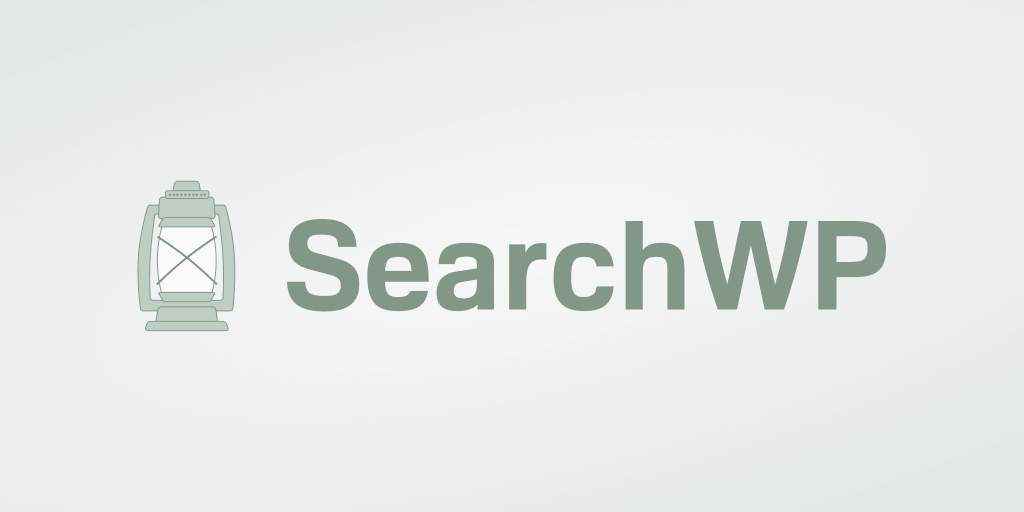
Acesta este cel mai puternic plugin de căutare WordPress pe care îl puteți folosi pentru a face orice căutare pe site-ul dvs.
Nu numai că vă permite să indexați datele autorilor WordPress, ci și câmpuri personalizate, etichete, categorii și alte informații utile.
În plus, puteți utiliza acest plugin pentru a personaliza complet modul în care funcționează căutarea pe site-ul dvs.
De exemplu, puteți personaliza pagina cu rezultatele căutării, puteți exclude o anumită categorie de postare din căutare și multe altele.
Dar acestea nu sunt toate caracteristicile cu care vine acest plugin. De asemenea, puteți utiliza SearchWP pentru a:
- Creați câmpuri de căutare personalizate . Doriți să aveți un câmp de căutare cu un set unic de setări? Cu SearchWP, puteți crea un formular de căutare, îl puteți personaliza pentru a răspunde nevoilor dvs. și îl puteți plasa oriunde pe site-ul dvs.
- Schimbați ordinea rezultatelor căutării . SearchWP vă permite să schimbați ordinea rezultatelor căutării cu doar câteva clicuri, fără a fi nevoie de codare.
- Urmăriți cele mai populare căutări . Vrei să știi ce caută cel mai des utilizatorii pe site-ul tău? SearchWP adună date despre toată activitatea de căutare de pe site-ul dvs., permițându-vă să înțelegeți mai bine nevoile publicului dvs.
- Limitați căutarea la anumite tipuri de postări . Folosind SearchWP, puteți limita căutarea pe site-ul dvs. la anumite tipuri de postări, categorii sau orice altceva.
Există peste 30.000 de proprietari de site-uri care folosesc deja SearchWP pentru a oferi vizitatorilor lor cele mai relevante rezultate de căutare.
Ești gata să devii unul dintre ei și să adaugi autori în rezultatele căutării de pe site-ul tău WordPress?
Dacă da, urmați ghidul pas cu pas de mai jos.
Pasul 1: Instalați și activați pluginul SearchWP
În primul rând, va trebui să obțineți propria copie a SearchWP.
Următorul pas este să instalați pluginul pe site-ul dvs. Pentru a începe, conectați-vă la contul dvs. SearchWP și faceți clic pe fila Descărcări .

Pentru a descărca pluginul, faceți clic pe butonul Download SearchWP . Aceasta va salva un fișier arhivat al pluginului SearchWP pe computer.
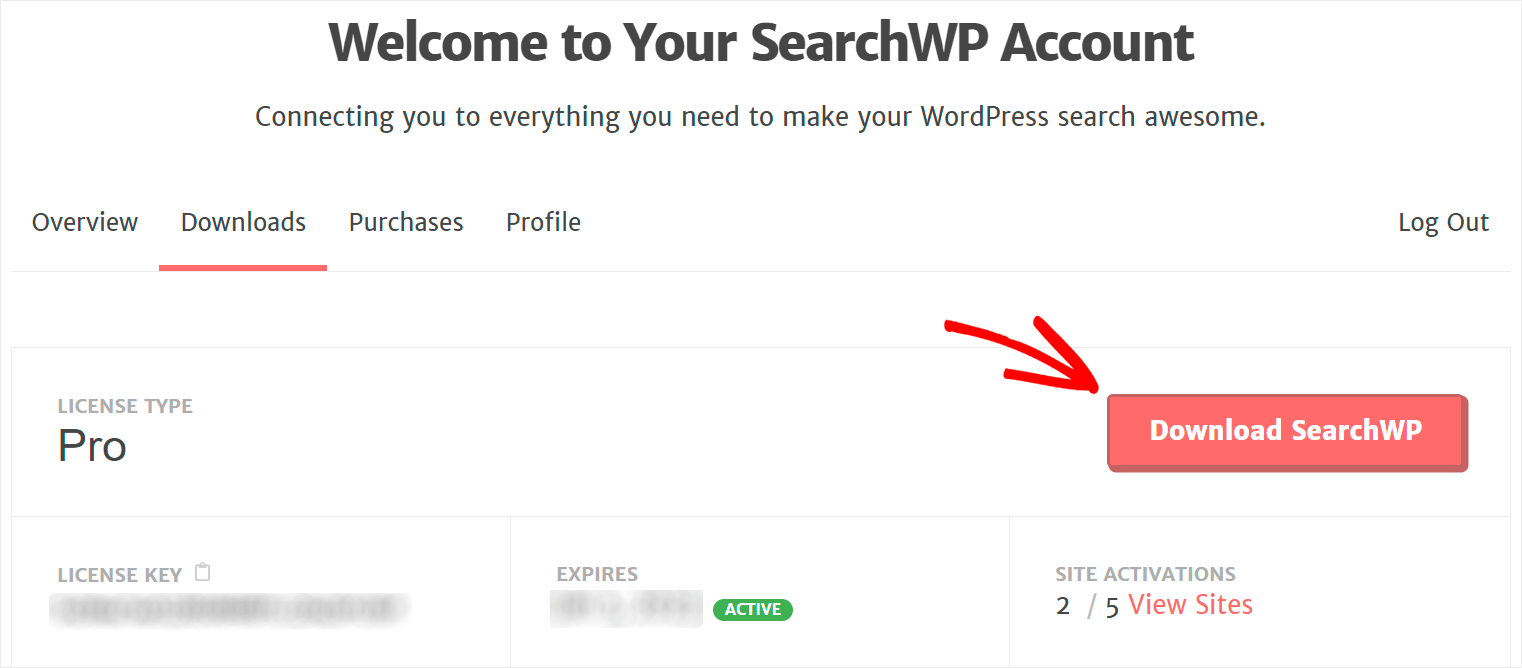
Apoi, copiați cheia de licență pe aceeași pagină. Veți avea nevoie de el la unul dintre pașii următori pentru a vă activa copia pluginului.
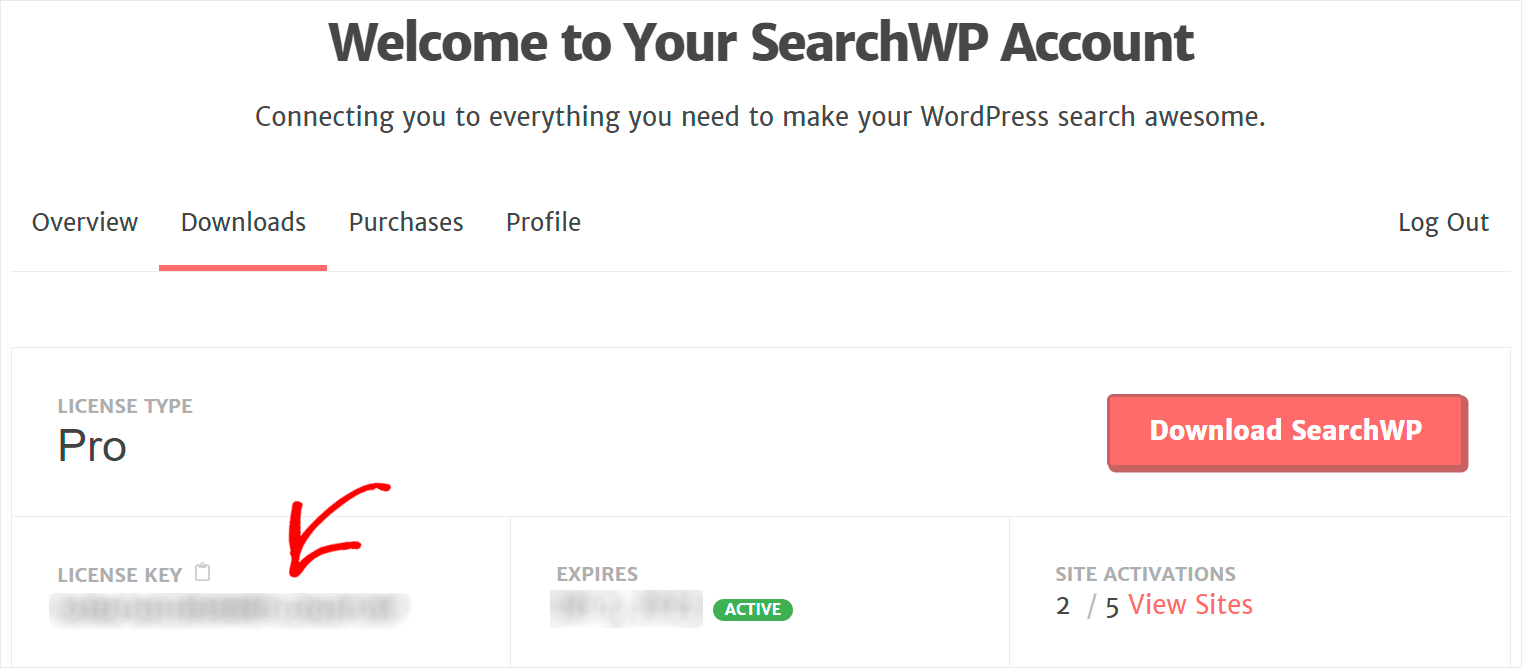
Următorul pas este să încărcați fișierul ZIP descărcat pe site-ul dvs. și să instalați SearchWP. Puteți urma acest ghid despre instalarea unui plugin WordPress dacă aveți nevoie de ajutor.
După instalarea pluginului, va trebui să vă activați licența.
Mai întâi, plasați mouse-ul peste butonul SearchWP din partea de sus a tabloului de bord WordPress.
Apoi selectați opțiunea Activare licență din meniul derulant.
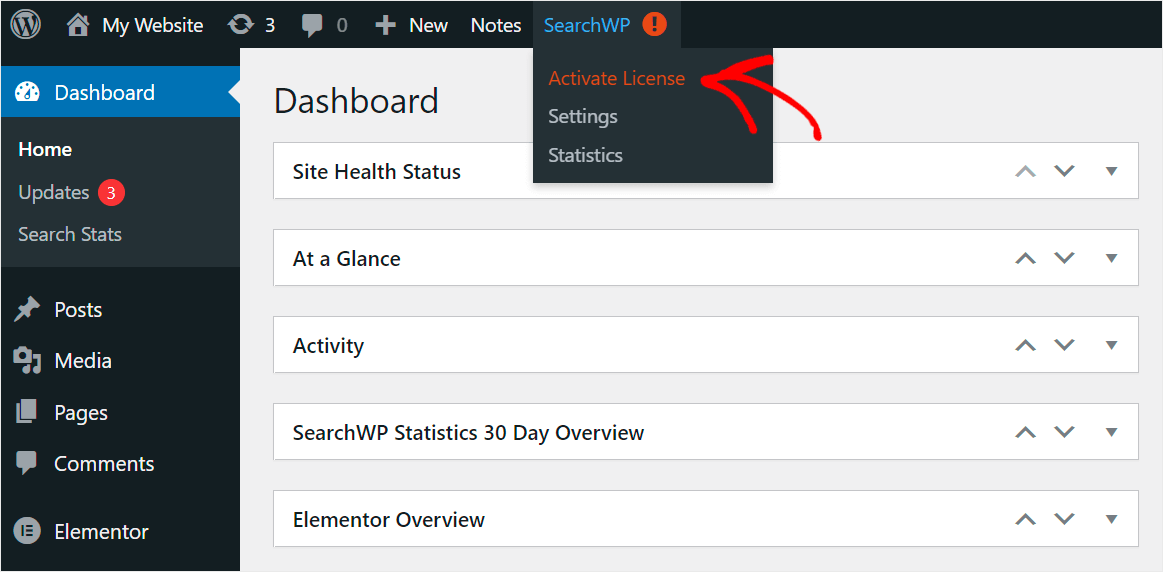
Aceasta vă va duce la fila Licență . Lipiți cheia de licență în caseta Licență și faceți clic pe Activare .
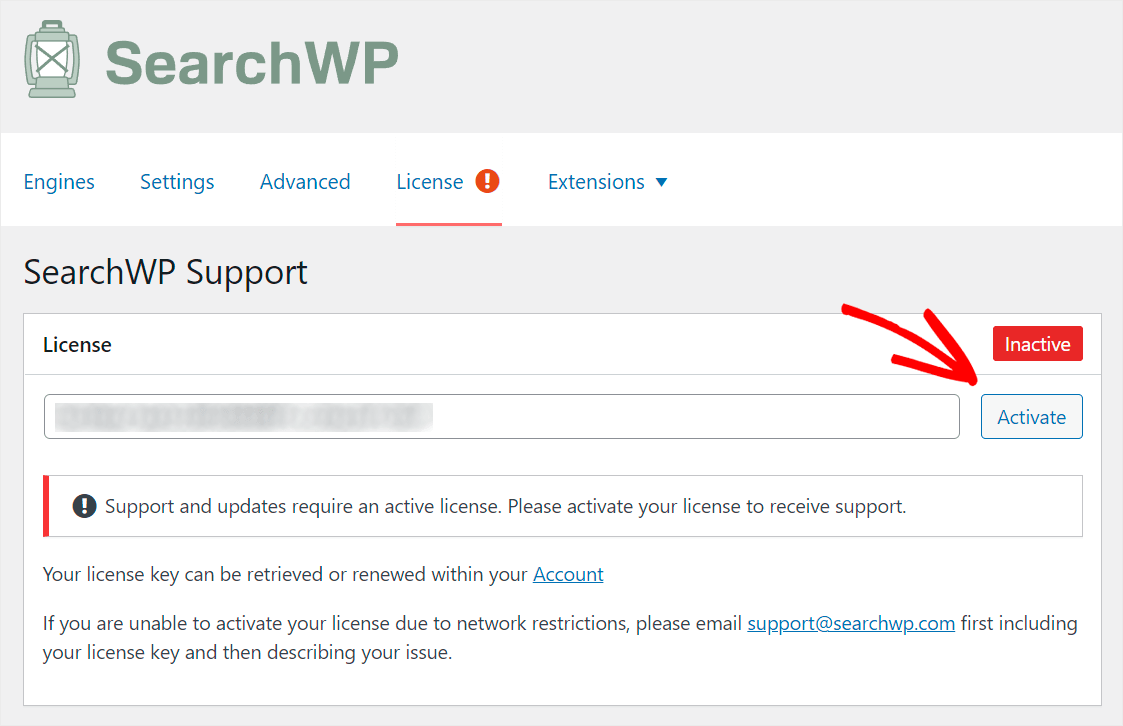
După activarea copiei SearchWP, sunteți gata să treceți la pasul următor și să instalați pluginul Co-Authors Plus.
Pasul 2: Instalați pluginul Co-Authors Plus
Acest plugin vă permite să definiți mai mulți autori pentru conținutul dvs., să specificați date suplimentare despre autor, să adăugați autori invitați și multe altele.
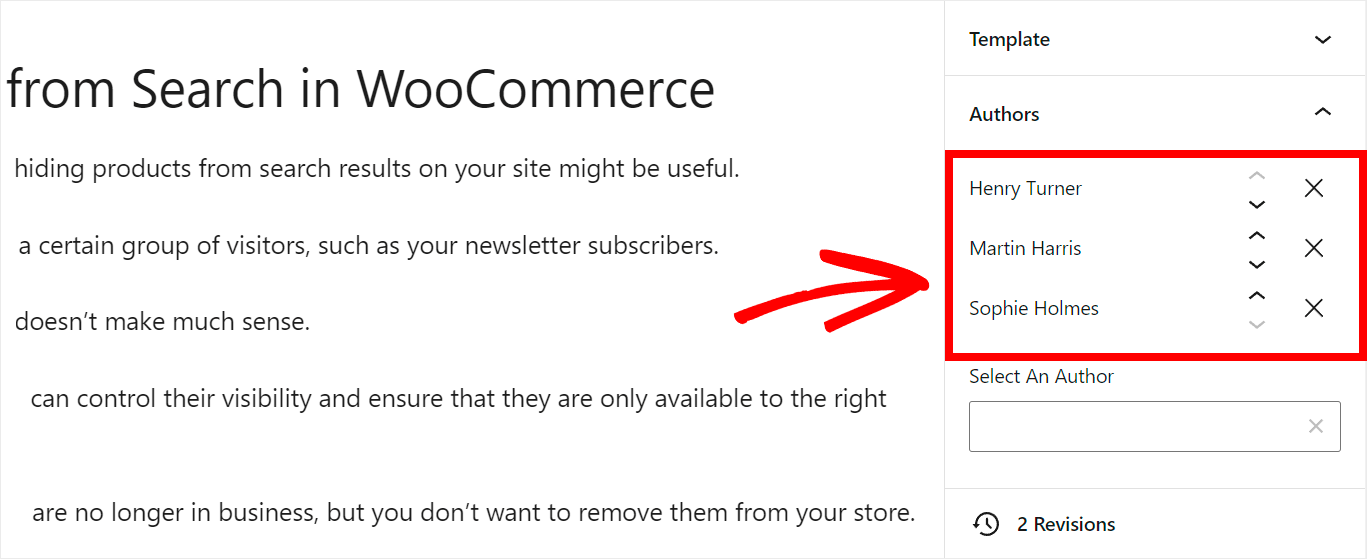
În plus, are o integrare perfectă cu SearchWP. Din acest motiv, puteți adăuga autorii dvs. pentru a căuta cu câteva clicuri.
Puteți descărca pluginul Co-Authors Plus de pe pagina sa oficială. După ce ați terminat descărcarea, instalați pluginul în același mod ca și SearchWP.
Pasul 3: Instalați extensia de integrare SearchWP Co-Authors Plus
După instalarea pluginului Co-Authors Plus, va trebui să instalați și extensia de integrare SearchWP.
Pentru a începe, navigați la fila Extensii din secțiunea SearchWP din panoul din stânga al tabloului de bord WordPress.
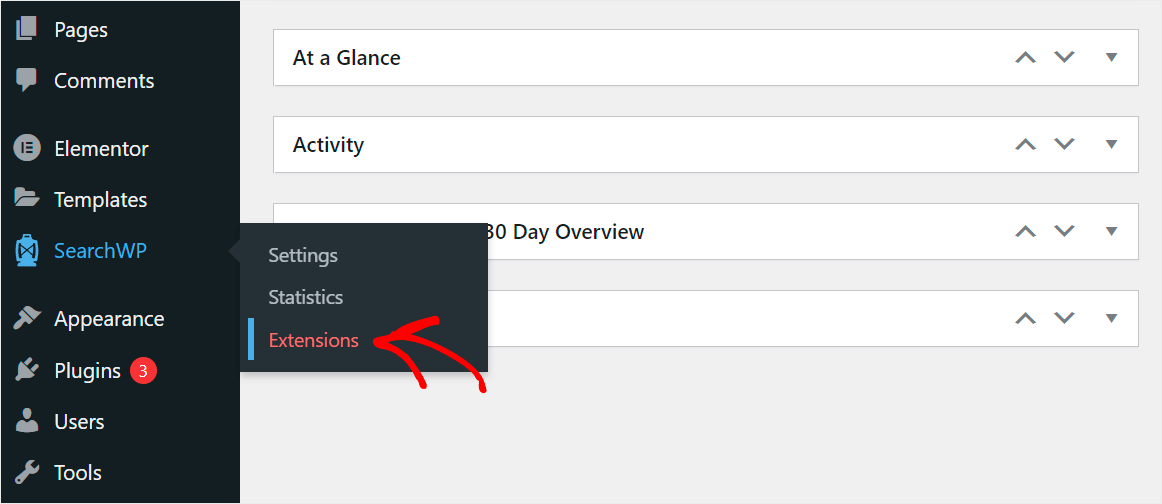
Apoi, utilizați câmpul de căutare din dreapta sus pentru a căuta Co-Authors Plus Integration .
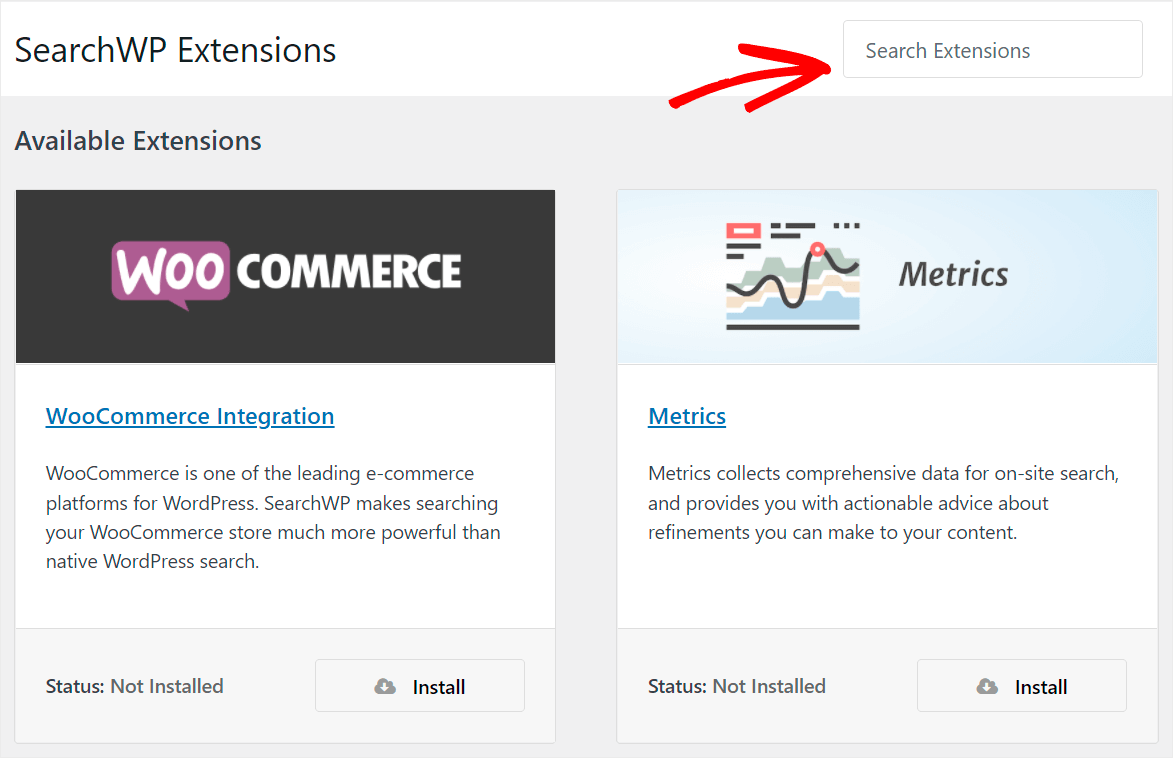
După ce ați găsit extensia, faceți clic pe Instalare .
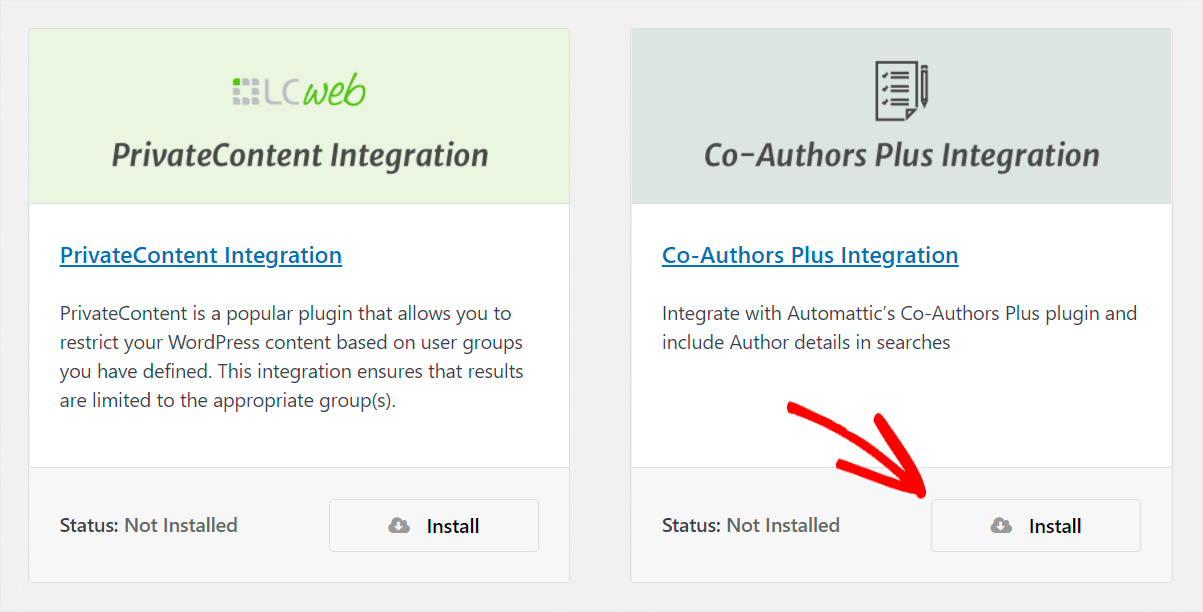

După instalarea extensiei, sunteți gata să treceți la pasul următor și să vă personalizați motorul de căutare.
Pasul 4: Personalizați-vă motorul de căutare
Pentru a începe, faceți clic pe SearchWP în panoul din stânga al tabloului de bord WordPress.
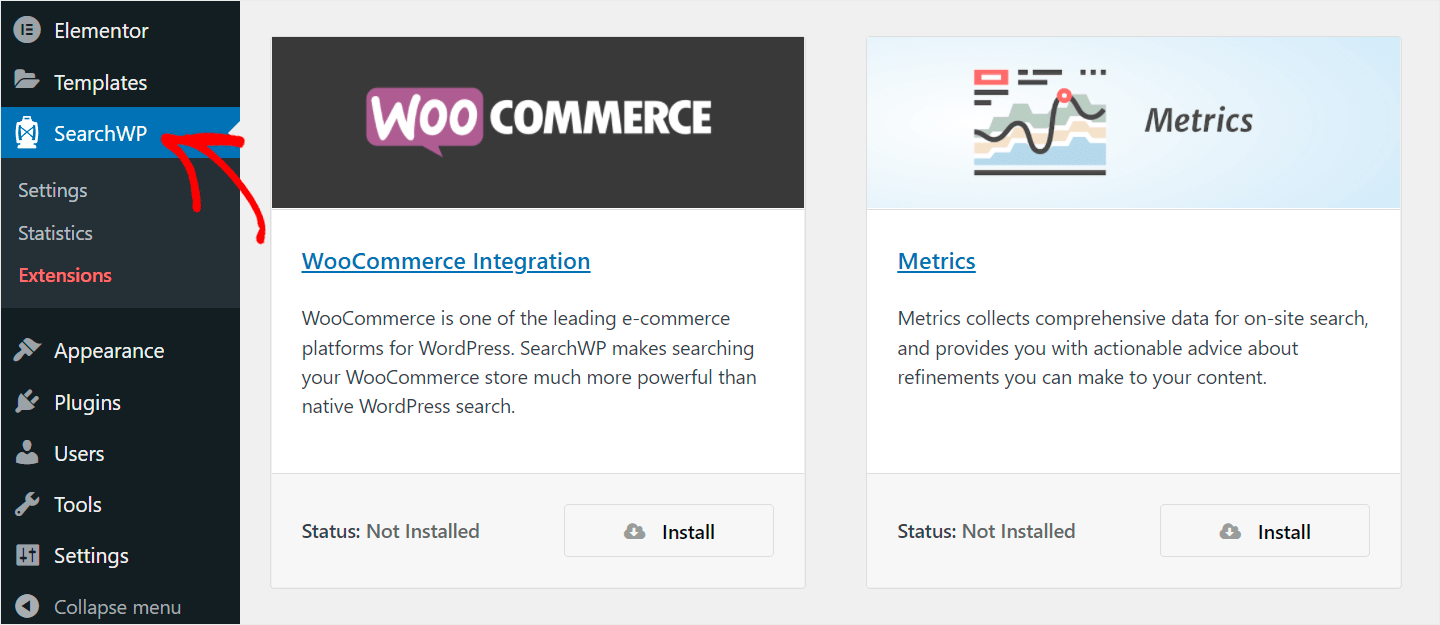
Vă va duce la fila Motoare , unde vă puteți gestiona motoarele de căutare create cu SearchWP.
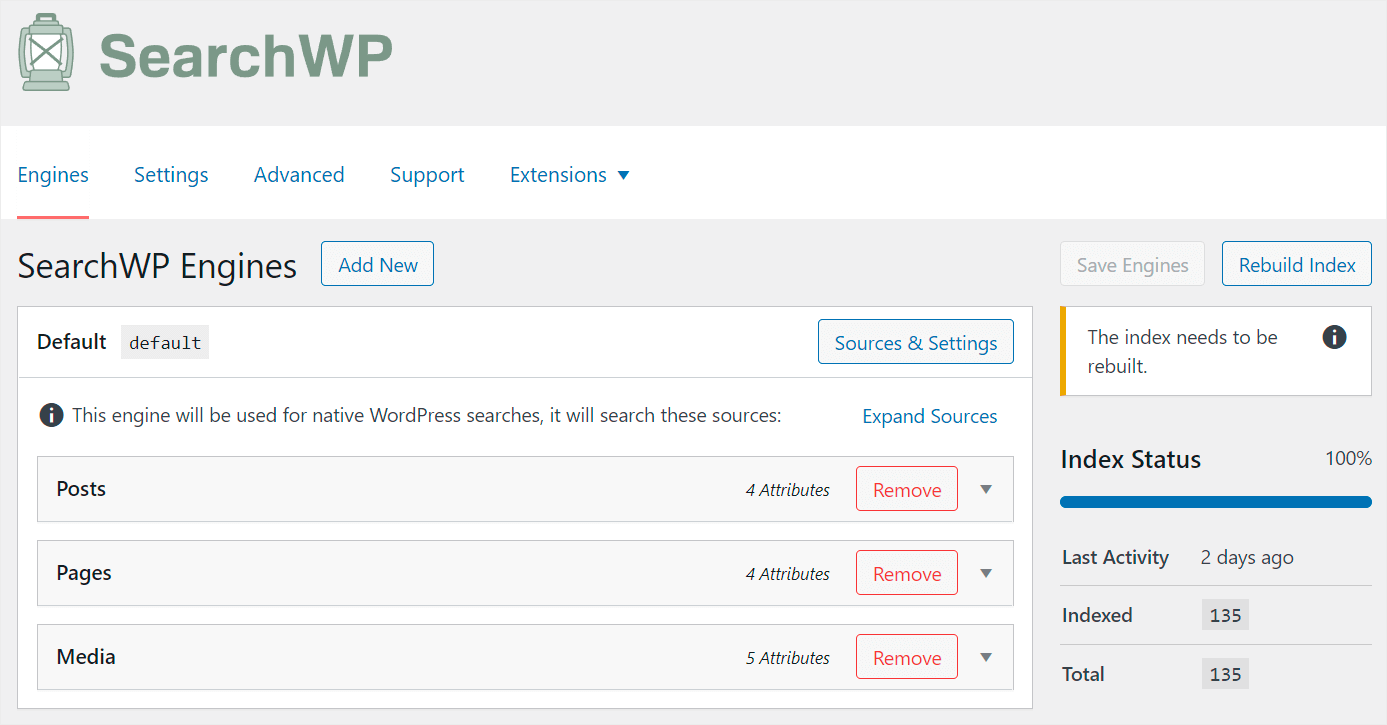
În acest moment, există doar motorul de căutare implicit . SearchWP îl creează automat după instalare și îl folosește pentru a gestiona modul în care funcționează căutarea pe întregul site.
Puteți edita setările pentru a personaliza unde caută WordPress potriviri, ce atribute ia în considerare și multe altele.
În prezent, are 3 surse de căutare: Postări , Pagini și Media .
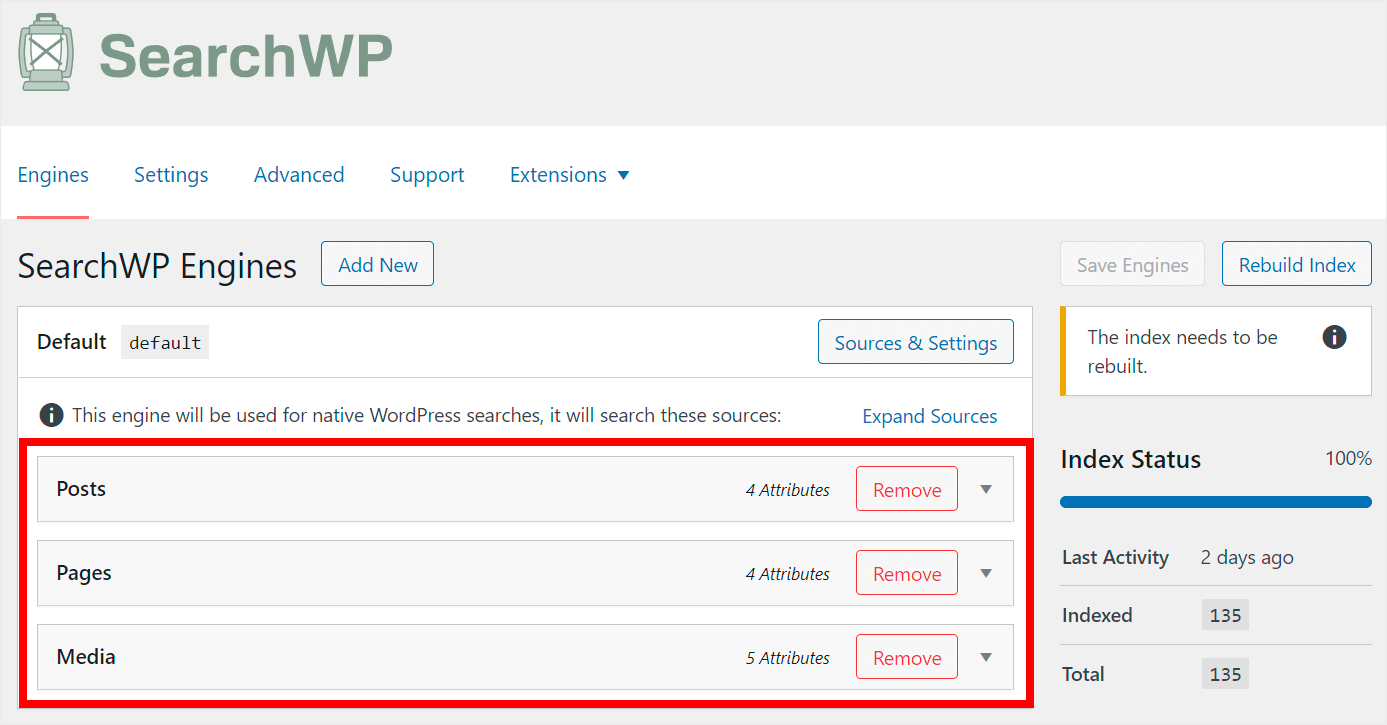
Pentru a include autori în rezultatele căutării de pe site-ul dvs., va trebui să îi adăugați ca atribut în sursa de căutare Postări .
Pentru a începe, faceți clic pe butonul Rebuild Index . Va face WordPress să reindexeze toate postările și autorii dvs., astfel încât acestea să devină vizibile pentru motorul de căutare.
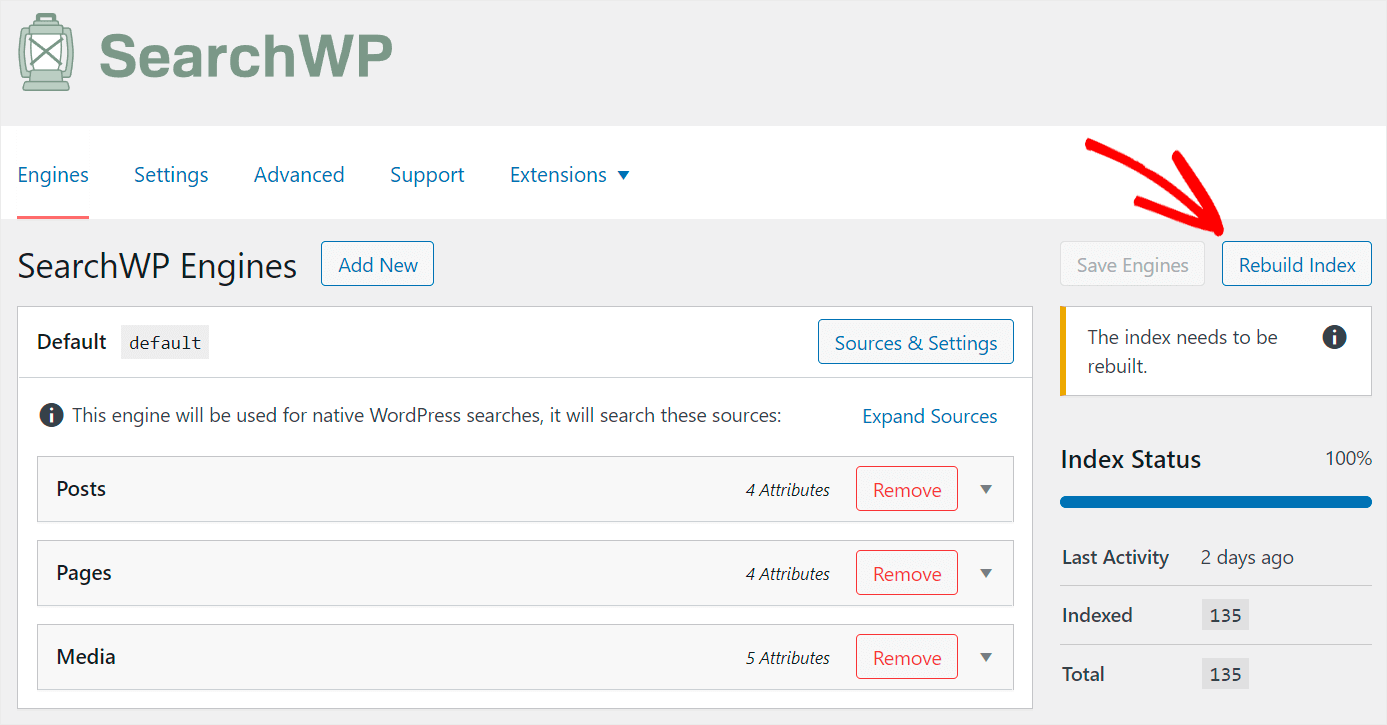
Apoi, faceți clic pe sursa de căutare Postări pentru a-și extinde setările.
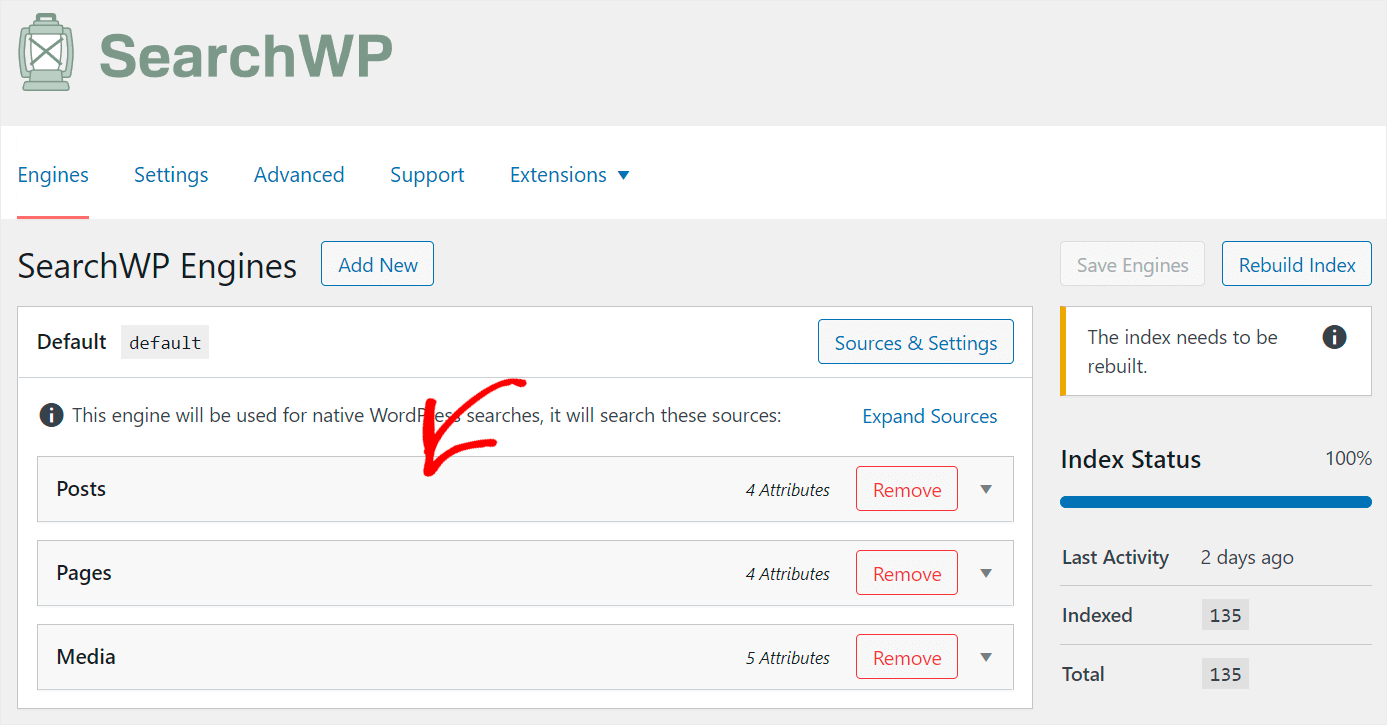
Apoi, faceți clic pe Adăugați/Eliminați atribute .
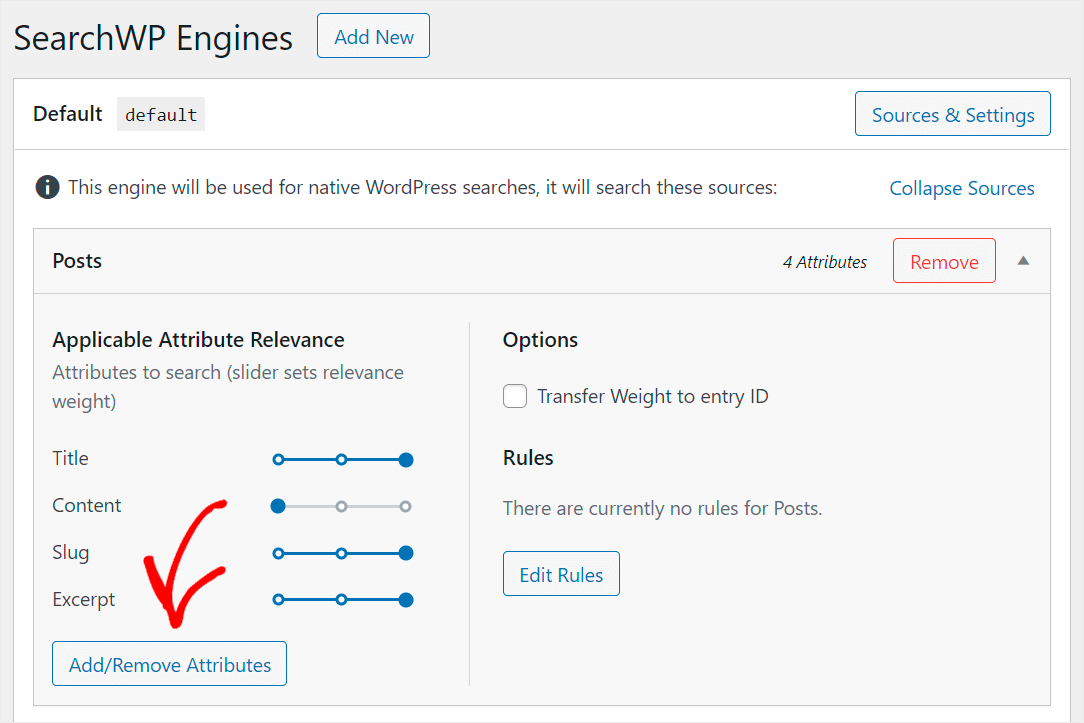
Pluginul Co-Authors Plus stochează datele autorilor în câmpuri personalizate. Deci, pentru a adăuga o căutare de autor pe site-ul dvs., trebuie să adăugați aceste câmpuri personalizate ca atribut.
Pentru a face acest lucru, introduceți „Co-autori” în câmpul Câmpuri personalizate .
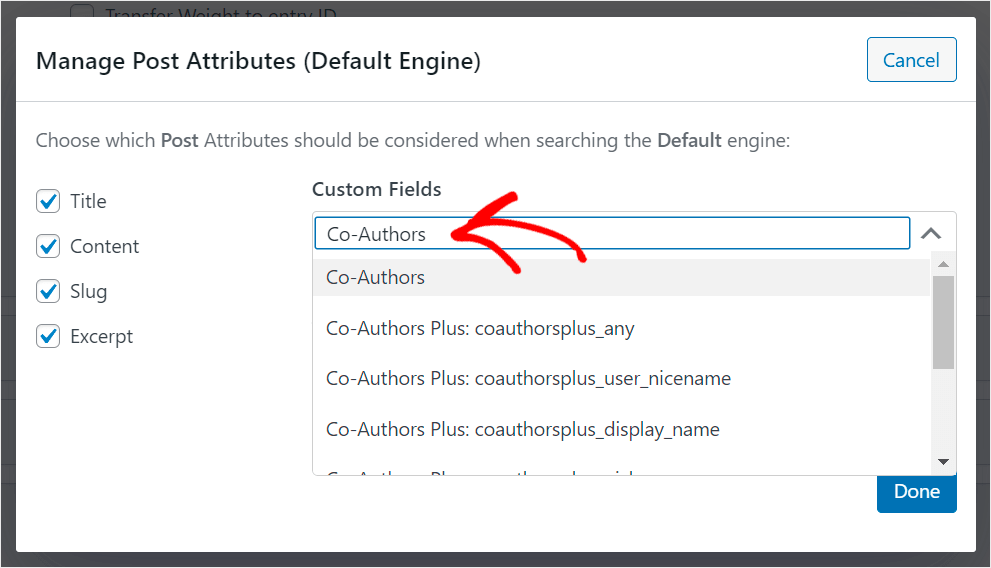
Apoi, selectați opțiunea Co-Authors Plus: coauthosplus_any din meniul drop-down.
Adăugând acest câmp personalizat, faceți căutat în orice date ale autorilor, inclusiv numele, poreclele și așa mai departe.
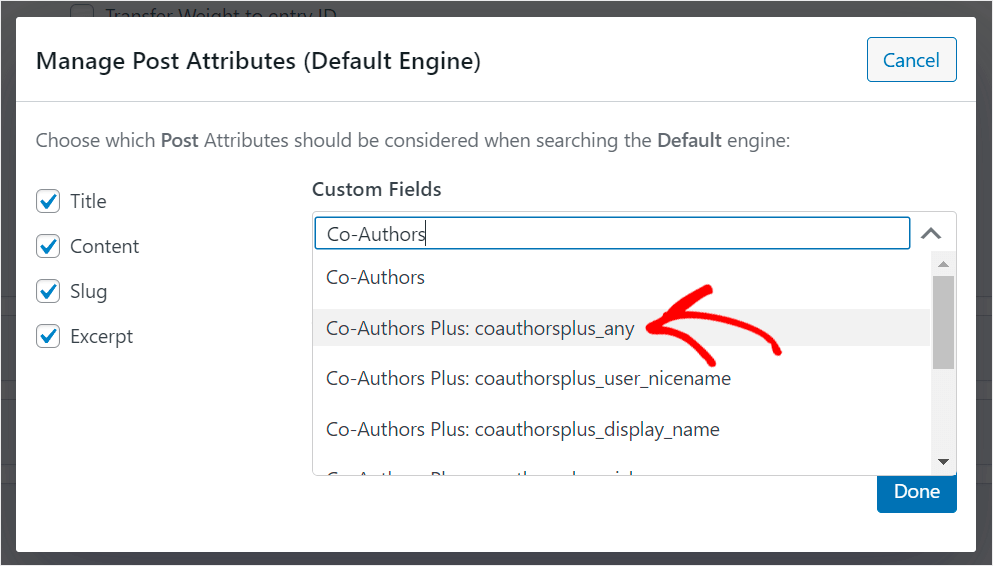
Când ați terminat, faceți clic pe Terminat .
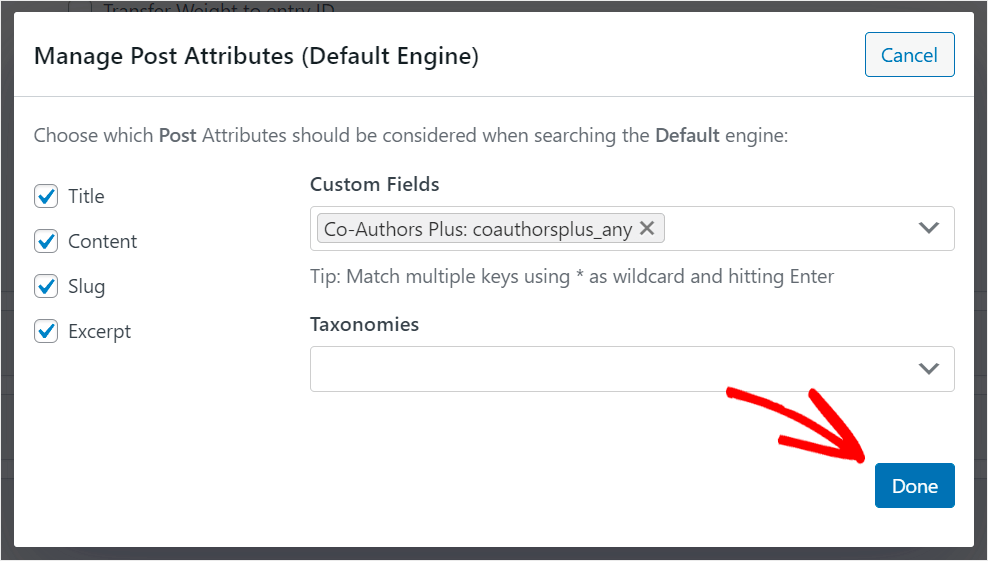
Ultimul pas este să salvați modificările pe care le-ați făcut în motorul de căutare implicit .
Pentru a face acest lucru, faceți clic pe butonul Salvare motoare din colțul din dreapta sus.
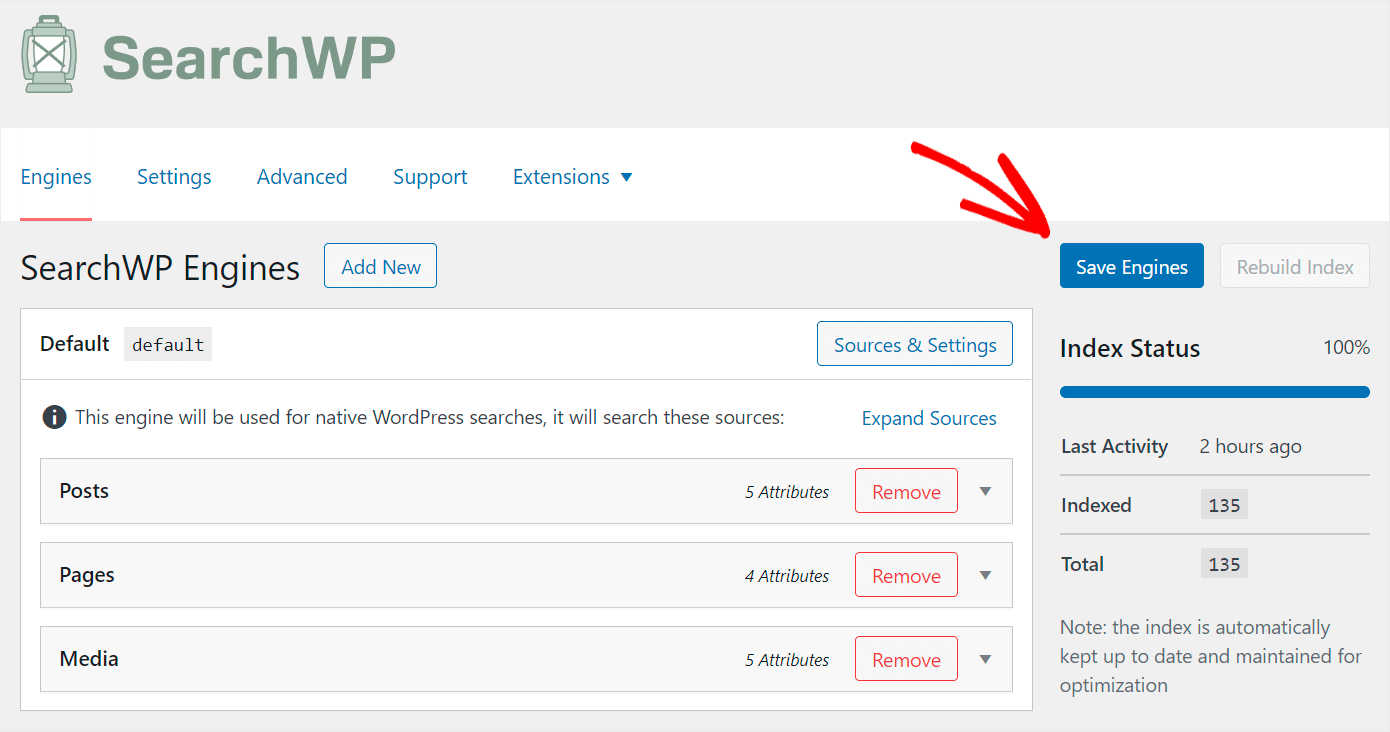
Apoi, apăsați butonul Rebuild Index încă o dată, astfel încât WordPress să învețe modificările pe care le-am făcut.
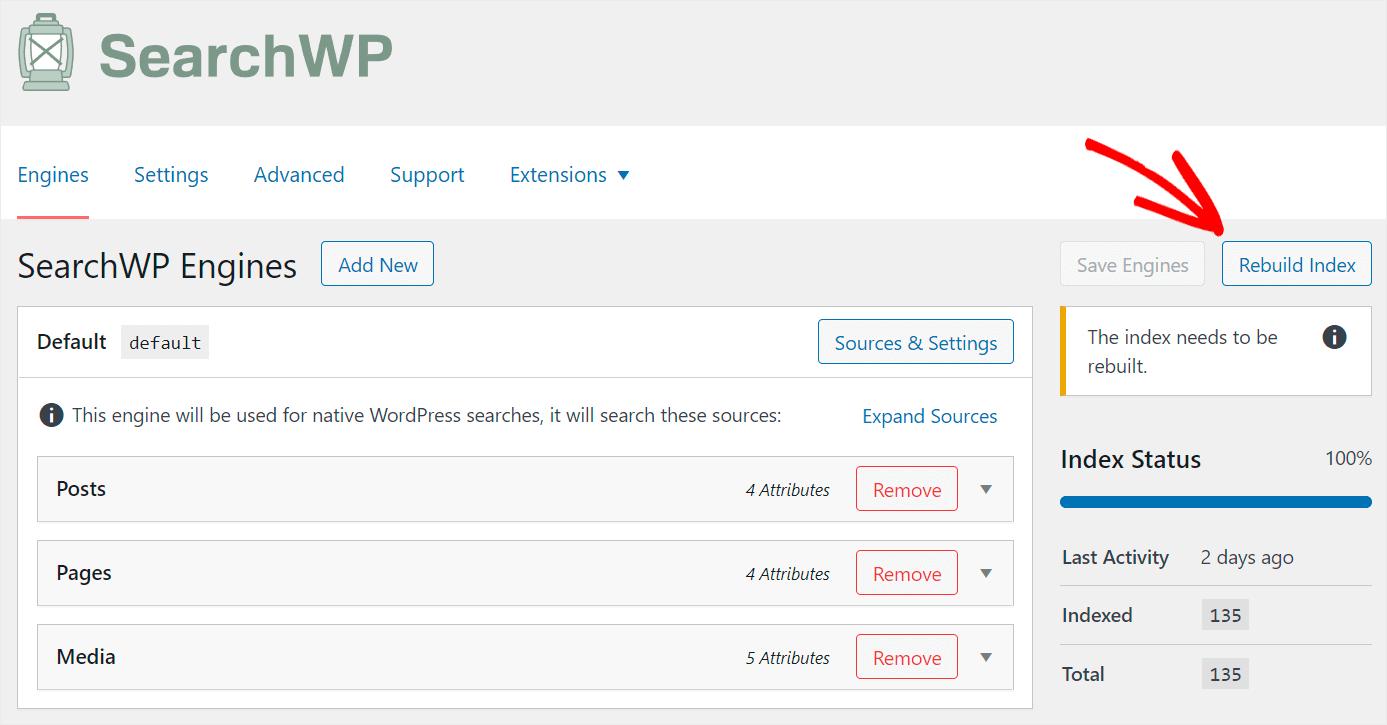
Asta e. Acum, vizitatorii dvs. pot căuta postări scrise de anumiți autori.
Să ne asigurăm și să încercăm noua ta căutare.
Pasul 5: Testează-ți noua căutare după autori
Pentru a face acest lucru, faceți clic pe butonul Vizitați site -ul de sub numele site-ului dvs. din colțul din stânga sus.

Apoi introduceți numele autorului ale cărui postări doriți să le găsiți în bara de căutare de pe site-ul dvs.
De exemplu, avem un autor pe nume Henry Turner pe site-ul nostru de testare. Să încercăm să găsim postări scrise de el.
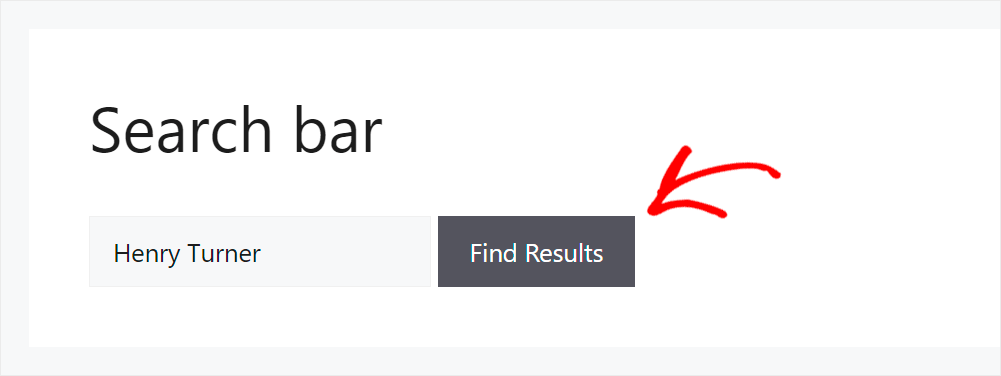
După cum puteți vedea, am găsit cu succes postările scrise de Henry Turner.
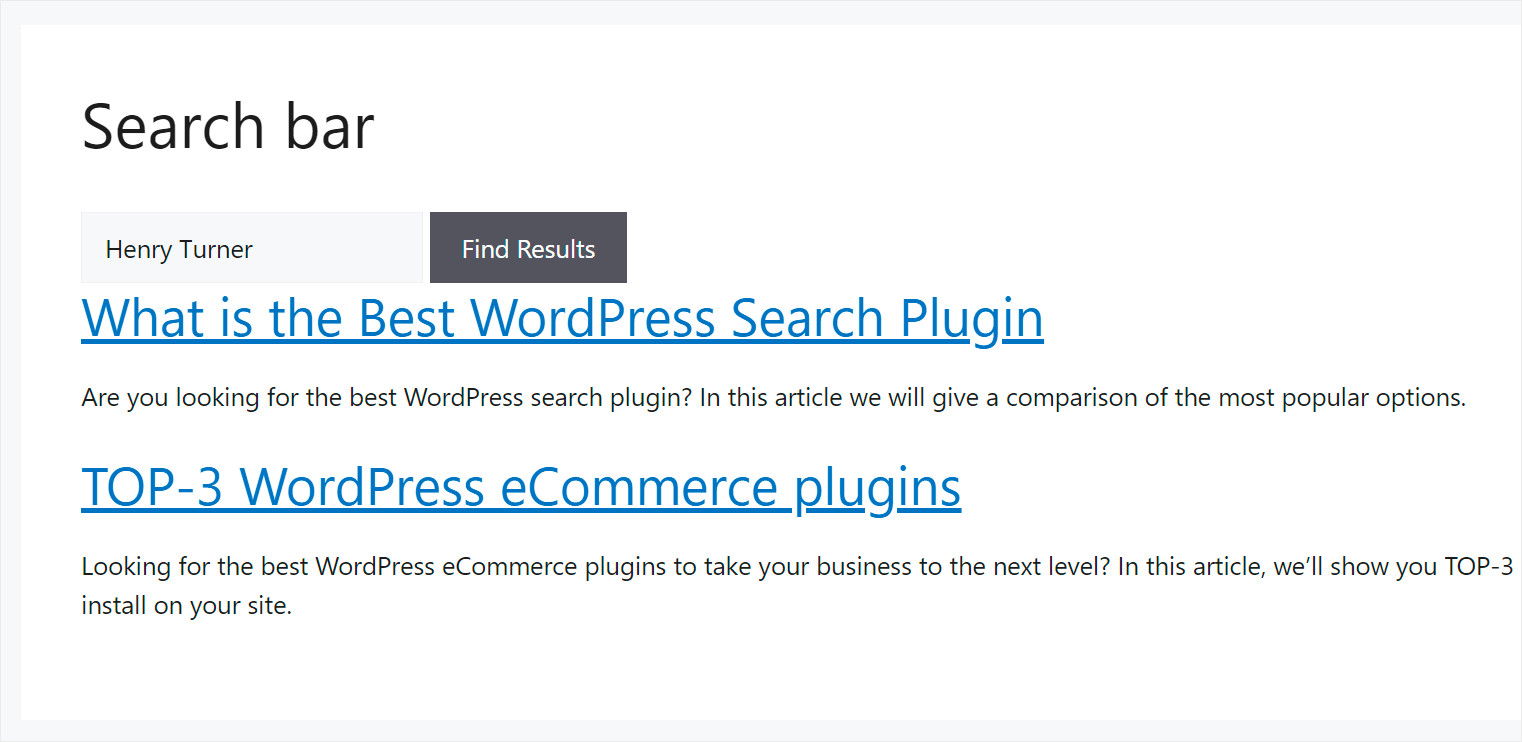
Să încercăm, de asemenea, să căutăm postări ale unui alt autor, Sophie Holmes .
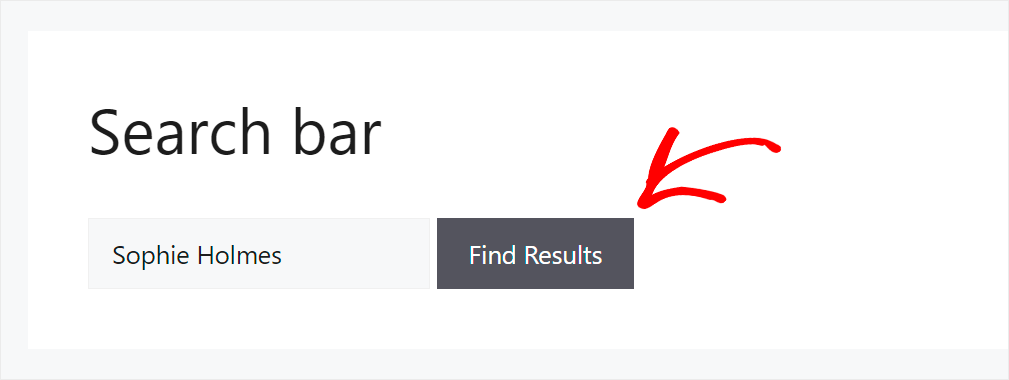
Am găsit și o postare scrisă de acest autor.
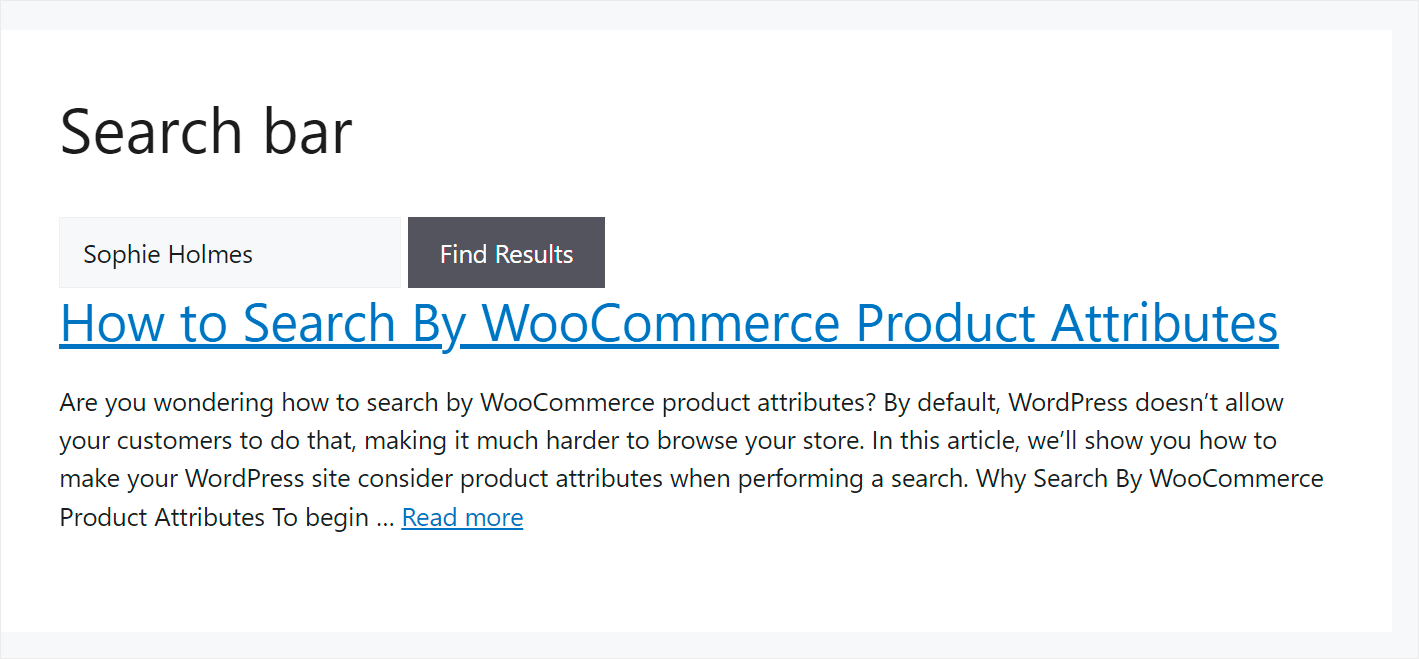
Înseamnă că acum căutarea după autor lucrează pe site-ul nostru.
În acest tutorial pas cu pas, ați învățat cum să adăugați autori în rezultatele căutării WordPress.
Îți va ajuta vizitatorii să găsească mai rapid postări de la anumiți autori și să crească numărul de afișări de pagină pe care le obții.
Sunteți gata să includeți autori în căutarea site-ului dvs. și să începeți să oferiți vizitatorilor dvs. rezultate de căutare mai relevante? Puteți obține o copie a SearchWP aici.
Doriți să aduceți anumite pagini în partea de sus a rezultatelor căutării de pe site-ul dvs.? Vezi cum să prioritizezi anumite rezultate ale căutării în ghidul WordPress.
De asemenea, poate doriți să citiți următoarea noastră postare despre cum să adăugați căutare neclară pe site-ul dvs. WordPress pentru a face căutarea WordPress pentru potriviri parțiale.
